メイン画面
ソフトウェアやマニュアルを起動できます。
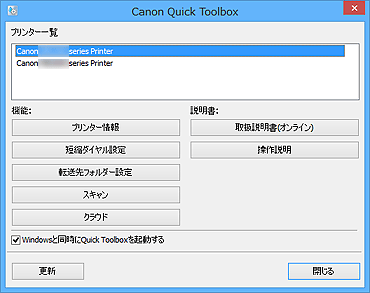
- [プリンター一覧]
-
ご使用のパソコンにインストールされているプリンターのうち、Quick Toolboxに対応したプリンターが表示されます。
 重要
重要- 1台のパソコンに接続したプリンターを、ネットワーク環境で共有して複数のパソコンから使用している場合、利用できない機能があります。
- [機能]
-
- [プリンター情報]
-
ウェブブラウザーが起動し、プリンター情報を確認したり、ユーティリティ機能を実行したりできます。
 重要
重要- この機能を使用するには、プリンターとパソコンがネットワーク接続されている必要があります。
 参考
参考- 認証画面が表示された場合はユーザー名とパスワードの入力が必要になります。詳細については、「認証について」を参照してください。
- [短縮ダイヤル設定]
- 短縮ダイヤルツールが起動し、プリンターに登録されているファクス/電話番号の編集などができます。
- [転送先フォルダー設定]
-
Folder Setting Utilityが起動し、プリンターの操作パネルからスキャンしたデータや受信したファクスデータの転送先を、ネットワーク上のフォルダーに設定できます。
 重要
重要- この機能を使用するには、プリンターとパソコンがネットワーク接続されている必要があります。
- [スキャン]
- IJ Scan Utilityが起動し、写真や文書などをスキャンできます。
- [クラウド]
- ウェブブラウザーが起動し、Canon Inkjet Cloud Printing Centerが表示されます。プリンターのクラウド機能と連動して、スマートフォン/タブレット端末からアプリを登録/管理したり、プリンターの印刷状況やエラー、インク状況などを確認したりできます。
 参考
参考- [プリンター一覧]で選んでいるプリンターによって、[機能]に表示される項目や使用できる機能は異なります。
- 各ソフトウェアの詳細については、[取扱説明書(オンライン)]をクリックして表示されるオンラインマニュアルを参照してください。
- [説明書]
-
- [取扱説明書(オンライン)]
- ご使用のプリンターのマニュアルが表示されます。
- [操作説明]
- 本ガイドが表示されます。
- [Windowsと同時にQuick Toolboxを起動する]
- チェックマークを付けると、Windowsと同時にQuick Toolboxが起動します。
- [更新]
- [プリンター一覧]に、ご使用のプリンターが表示されていない場合にクリックします。

